- Home ›
- Excelグラフの使い方 ›
- 軸と目盛線 ›
- HERE
目盛線/補助目盛線の表示
折れ線グラフであれば頂点のX軸からの距離が値を示していますし、棒グラフであれば棒の高さが値を示しています。値はY軸上の目盛を見ることで数値を知ることができますけど、視覚的に分かりやすいようにY軸から水平に引かれるのが目盛線です。(下記の赤い四角で囲まれたところ)。
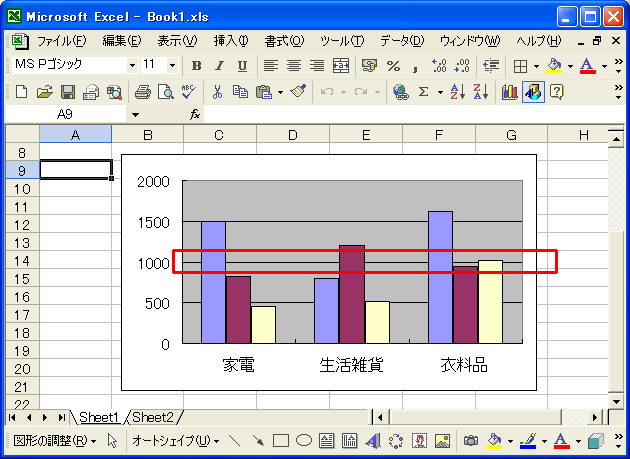
上記では500毎に目盛線が引かれています。この目盛線を引くことで棒グラフの各棒が示す値を直感的に知ることができるようになります。
また目盛線とは別により細かい間隔で補助目盛線を引くこともできます。例えば目盛線は500間隔で引いておき、補助目盛線は100間隔で引いておくといったことができます。目盛線と補助目盛線の両方を使用する場合は色を変えるなど区別が付くようにしておきます。
目盛線
では目盛線の表示の設定を行います。グラフを選択した後で「グラフ」メニューの中の「グラフのオプション」メニューをクリックして下さい。
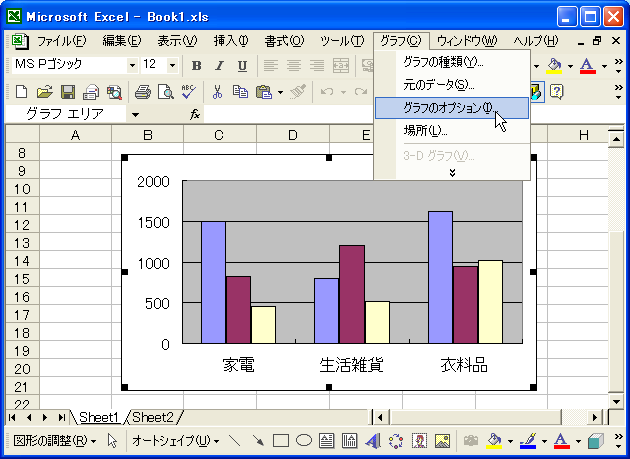
「グラフオプション」ダイアログが表示されます。上部にあるタブの中で「目盛線」タブをクリックして下さい。
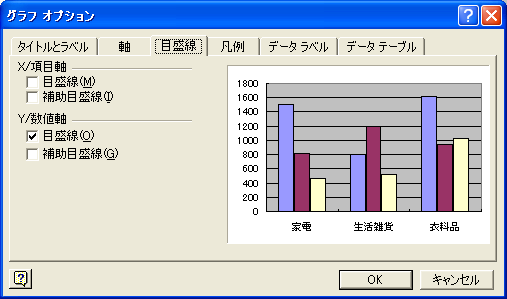
現在は「Y/数値軸」の目盛線にチェックが入っています。それでは目盛線のチェックを外してみます。
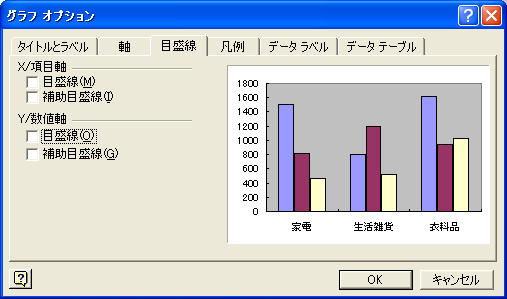
ダイアログ内に表示されているプレビューでも目盛線が表示されなくなっていることが確認できます。では「OK」ボタンを押して下さい。
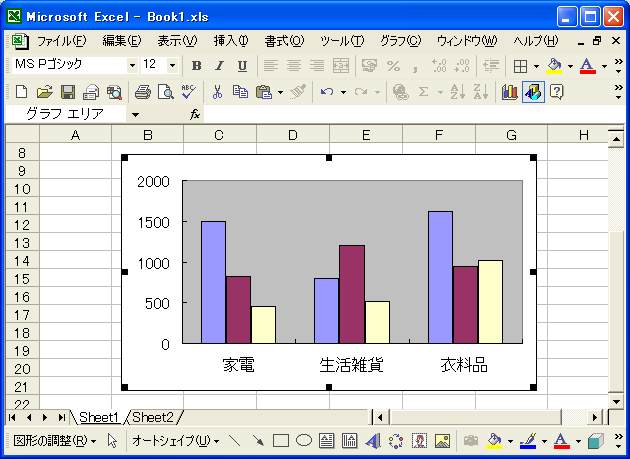
目盛線が表示されていないとこのような感じとなります。
補助目盛線
では補助目盛線を表示してみます。「グラフオプション」ダイアログを再度表示し「Y/数値軸」の補助目盛線にチェックを入れて下さい。

目盛線の場合と比べてより細かな線が引かれていることが確認できます。では「OK」ボタンを押して下さい。

実際のグラフでも細かな線が表示されています。目盛線及び補助目盛線が表示される間隔は現在は自動で決められた値が使われていますが別途指定することができます。
なお目盛線と補助目盛線を両方チェックした場合には両方の線が引かれるのですが、デフォルトでは線の書式が同じなので補助目盛線だけを引いた場合と区別がつきません。
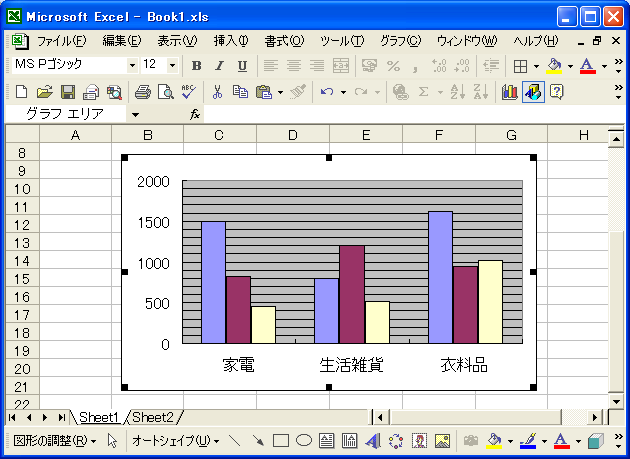
書式設定の方法は次のページで行いますが、目盛線と補助目盛線の書式を変更すると次のようになります。
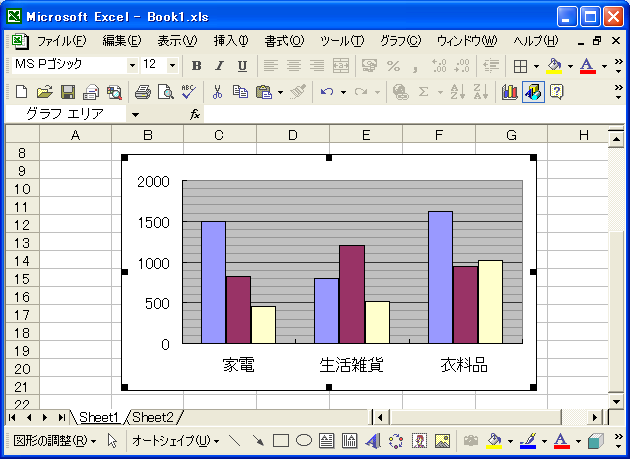
このような設定を行うことで、より分かりやすいグラフとなります。
X軸での目盛線
目盛線や補助目盛線はY軸だけでなくX軸でも表示することができます。通常X軸は項目が表示されているため項目の区切りとして使用できます。
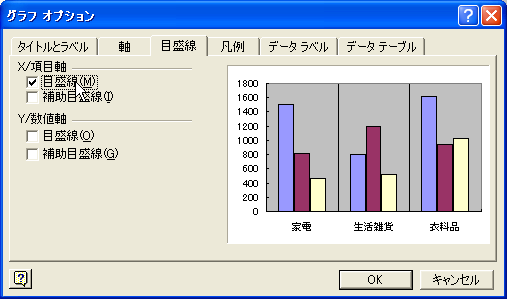
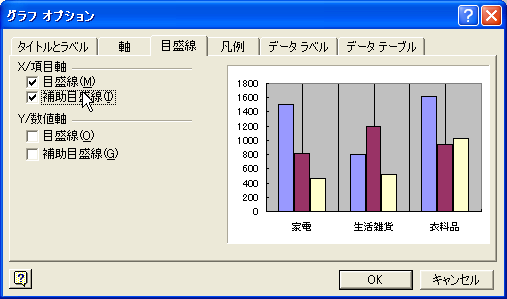
あまり使われることはありませんが、表示されるデータが非常に多くどこからどこまでが一つの項目なのか区別が付きにくい場合などには便利です。
( Written by Tatsuo Ikura )

 OfficePro
OfficePro